今天和大家分享一下win10系统输入法不见了只能打英文问题的解决方法,在使用win10系统的过程中经常不知道如何去解决win10系统输入法不见了只能打英文的问题,有什么好的办法去解决win10系统输入法不见了只能打英文呢?小编教你只需要 1、点击开始菜单,点击“控制面板”; 2、在控制面板将查看方式修改为“类别”然后点击“更改键盘或其他输入法”;就可以了;下面就是我给大家分享关于win10系统输入法不见了只能打英文的详细步骤:
1、点击开始菜单,点击“控制面板”;
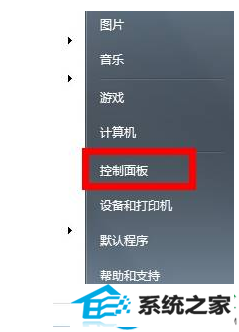
2、在控制面板将查看方式修改为“类别”然后点击“更改键盘或其他输入法”;
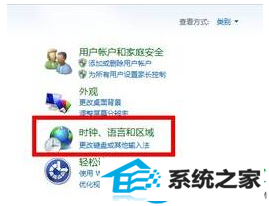
3、在“时钟、语言和区域”界面点击“区域和语言”;
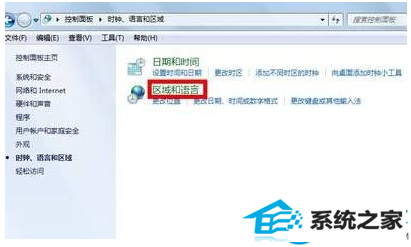
4、点击“键盘和语言”选卡,然后点击“更改键盘”;
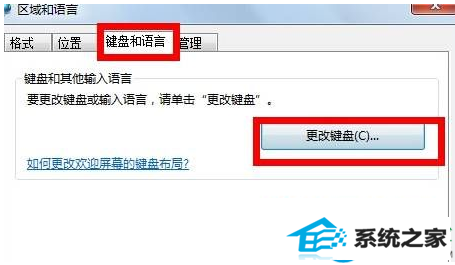
5、在“高级键设置”界面选中“按 CAps LoCK 键”,点击应用并确定;
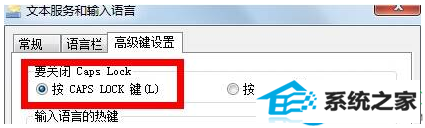
6、选中“在输入语言之间”点击“更改按键顺序”,在“切换输入语言”下方选择“左 Alt+ shift”点击确定,点击确定即可。
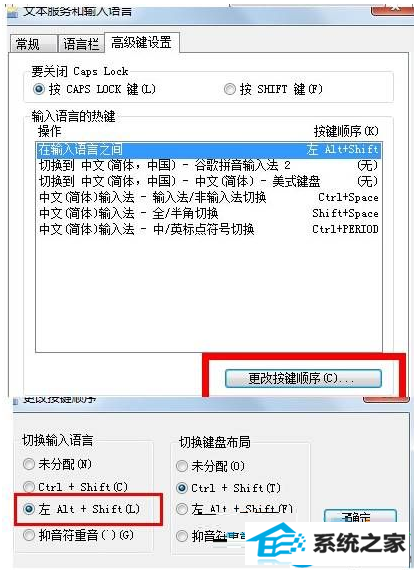
系统下载推荐
本站发布的系统与软件仅为个人学习测试使用,不得用于任何商业用途,否则后果自负,请支持购买微软正版软件!
Copyright @ 2022 win10 64位系统版权所有